maya特效教程:Shave毛发插件
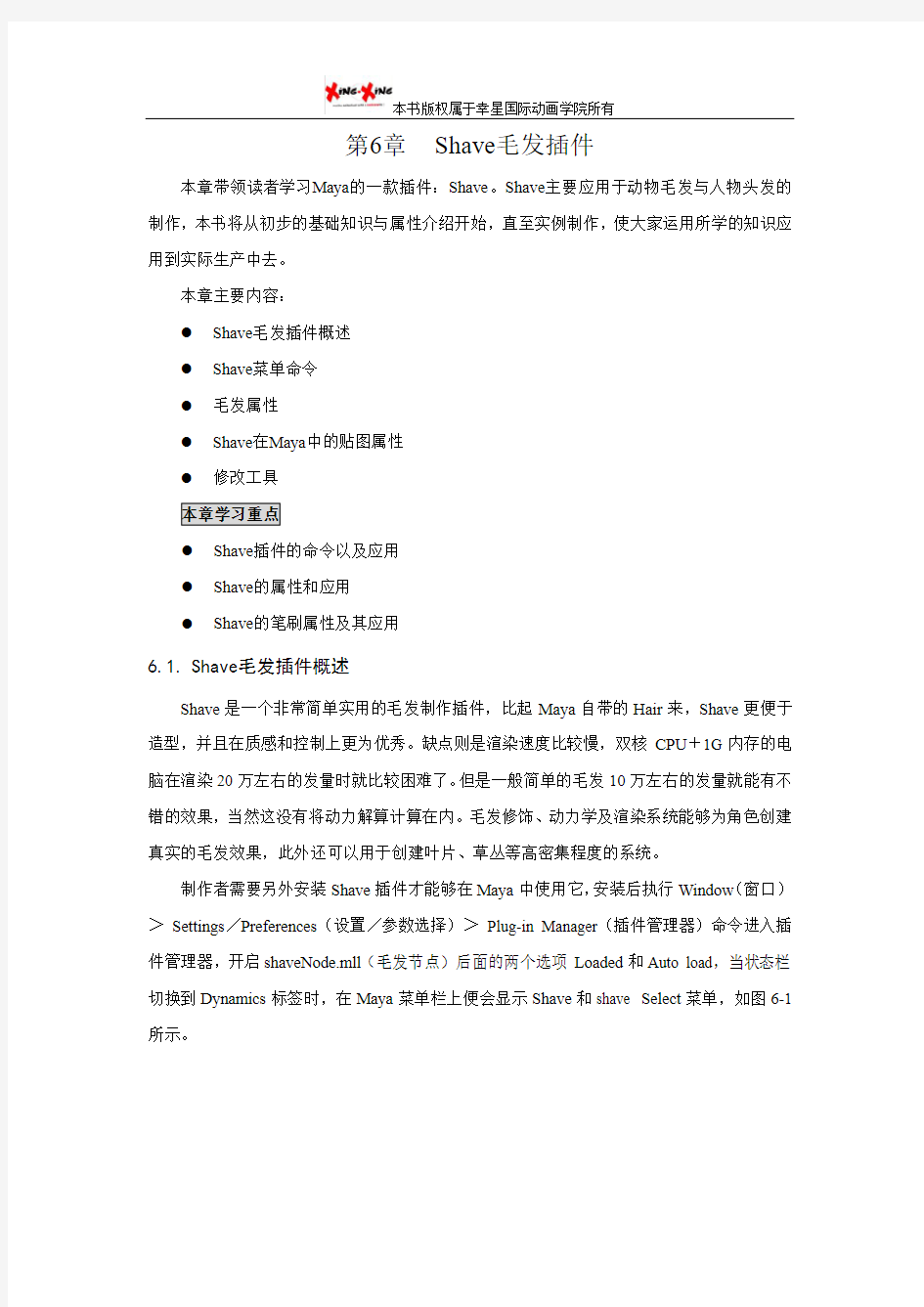

第6章Shave毛发插件
本章带领读者学习Maya的一款插件:Shave。Shave主要应用于动物毛发与人物头发的制作,本书将从初步的基础知识与属性介绍开始,直至实例制作,使大家运用所学的知识应用到实际生产中去。
本章主要内容:
●Shave毛发插件概述
●Shave菜单命令
●毛发属性
●Shave在Maya中的贴图属性
●修改工具
●Shave插件的命令以及应用
●Shave的属性和应用
●Shave的笔刷属性及其应用
6.1.Shave毛发插件概述
Shave是一个非常简单实用的毛发制作插件,比起Maya自带的Hair来,Shave更便于造型,并且在质感和控制上更为优秀。缺点则是渲染速度比较慢,双核CPU+1G内存的电脑在渲染20万左右的发量时就比较困难了。但是一般简单的毛发10万左右的发量就能有不错的效果,当然这没有将动力解算计算在内。毛发修饰、动力学及渲染系统能够为角色创建真实的毛发效果,此外还可以用于创建叶片、草丛等高密集程度的系统。
制作者需要另外安装Shave插件才能够在Maya中使用它,安装后执行Window(窗口)>Settings/Preferences(设置/参数选择)>Plug-in Manager(插件管理器)命令进入插件管理器,开启shaveNode.mll(毛发节点)后面的两个选项Loaded和Auto load,当状态栏切换到Dynamics标签时,在Maya菜单栏上便会显示Shave和shave Select菜单,如图6-1所示。
图6-1进入插件管理器开启毛发节点相关选项
6.2.Shave菜单命令
本节首先认识一下Shave菜单下的各个命令,如图6-2所示,随后会分别介绍它们的功能。
图6-2Shave菜单
1.Create New Hair(创建新毛发)
Shave >Create New Hair命令必须在先选中物体的情况下才能创建出毛发。Shave可以在三种物体上产生毛发,它们分别是Polygons物体、NURBS表面和NURBS曲线。
2.Create Hair copy(复制现有毛发)
如图6-3所示,执行Shave >Create Hair Copy命令后,右侧的子级命令显示已有毛发的名称。选择想要生长毛发的物体,执行该命令后,物体上会复制出一套新的毛发,新的毛
发会继承原有毛发的所有属性。
图6-3shaveHairShape1命令位置
3.Brush Tool(笔刷)
选择毛发,用笔刷修改毛发的控制曲线,以达成更加理想的效果。详细介绍请看本章第四节中笔刷的应用。
4.Cut Tool(剪切工具)
该工具命令是笔刷的一种,可以将毛发剪掉。一般情况下,会用一张黑白贴图控制Shave 的General Properties(常规属性)里的Cut Map(修剪贴图)属性,这样可以更细致地控制毛发的生长。
5.Edit Current(编辑当前菜单)
图6-1中Shave >Edit Current命令下有很多子级命令,这里就介绍一下这些命令。
(1)Comb Using Curves(用曲线控制毛发)
选择毛发,然后加选已调整好的曲线,执行此命令,毛发便会按照曲线的趋势生长。
(2)Apply Preset(替换毛发的种类)
选中毛发,执行此命令,会弹出如图6-4所示的毛发预设窗口。在其中选择其他样式,当前的毛发种类将被替换掉。
图6-4毛发预调窗口
(3)Instancing(替代)
如图6-5所示,Shave >Edit Current >Instancing命令有两个子级命令,分别介绍如下。
图6-5Edit Current的各子级命令
●Set Instance Obj(使用替代物体):选择毛发,再加选其他多边形物体,然后
执行此命令,毛发会被物体替代。
●Clear Instance Obj(清除替代):清除替代的物体。
(4)Update Growth Mesh(更新生长面)
将原始物体上的毛发移到新的修改好形状的表面上,此项与Shave >Reselect Surfaces >Hair Growth Polys命令结合使用很方便。
(5)Update Collision Mesh(更新碰撞面)
为当前的shave Node节点添加或改变碰撞面。
(6)Clear Collision Mesh(清除碰撞面)
移除当前的碰撞节点。
(7)Convert(shave与Curves/Polygons的转换)
●Guides to Curves:将控制曲线转换为曲线
●Hairs to Curves :将毛发转换为曲线
●Hairs to Polygons:将毛发转换为Polygons
(8)Delete(删除)
删除当前的shaveNode节点以及清除首次建立的ShaveNode的连接。
6.Shave Globals(Shave的全局控制)
打开全局控制属性窗口。
7.Dynamics(动力学)
动力学子菜单包含了对当前Shave引擎的动力学控制,使动力学可用或不可用,可以是全局的或局部的,当在Shave界面中为任何一个毛发激活动力学控制,在Maya中必须重新计算动力学仿真。
图6-6动力学菜单
如图6-6所示,Dynamics下的命令介绍如下:
●Live Mode(活动模式):执行该命令,Maya迫使场景在CPU空闲时更新,结果就
像毛发在活动。
●Run Dynamics Current Node:解算当前的动力学。
●Clear Dynamics Current Node:清除当前的动力学。
●Run Dynamics All Nodes:运行所有节点的动力学。
●Clear Dynamics All Nodes(关闭动力学仿真):关闭并清除缓存的仿真文件。
8.Reselect Surfaces(重选表面)
Reselect Surfaces命令有两个子级命令,如图6-7所示。
图6-7Reselect Surfaces命令下的子命令
●Hair Growth Polys(选择毛发生长物体):选择当前生长物体,这对检索选择是有
用的,因为此项激活后,可以从中添加或移除对象,然后执行命令Edit Current >
Update Growth Mesh去调整毛发的生长。
●Collision Polys(选择碰撞物体):此命令选择碰撞设置中的成员,它的作用与Select
>Hair Growth Polys命令相似。
9.Update Textures(更新纹理)
此命令使Shave重建纹理查找列表。
10.About...(查看Shave 版本号)
6.3.毛发属性
创建毛发后,选择毛发,按键盘上的Ctrl+a进入它的属性编辑器,本节将分不同卷展栏介绍其中的各属性选项。
6.3.1.General Properties(常规属性)
General Properties卷展栏的选项界面如图6-8所示,其中的选项介绍如下。
图6-8毛发属性编辑器中的常规属性卷展栏
(1)Hair Count(毛发数量)
该数值与实际上的数值不符,但可以将其理解为数值高可以在表面上产生更多的毛发,减少此数值会令表面毛发数量减少,如图6-9所示。此值也同时被density map(密度贴图)和Cut Maps(修剪贴图)控制。默认情况下Shave会平均分配表面毛发的密度,大的几何体比小的几何体接受更多的毛发。
a)Hair Count =500时毛发的状态b)Hair Count =2000时毛发的状态
图6-9Hair Count不同时毛发的不同状态
(2)Hair Segments (毛发分段数)
控制毛发的分段数,段数越多毛发越平滑,中等长度的毛发可以用20左右的数值,短发可以更少一些,长发可增加此值,此值影响渲染速度,数值越高,渲染速度越慢。
(3)Hair Passes(嵌画值)
Shave的缓存渲染以一种全新的方式解释毛发的透明,而Shave在以真实的方式解释毛发的透明时要用更多的时间去渲染(例如不透明的毛发),它们以不同的方式随机产生。如图6-10所示,嵌画值高会加大毛发的透明度,但也需注意每增加此数值,实际渲染的毛发数亦会增加,直观上讲此值越高越有沙粒感。
a)Passes = 1时毛发的状态b)Passes = 5时毛发的状态
图6-10嵌画值不同时毛发的不同状态
(4)Cut Map(修剪贴图)
此属性仅可贴图,此项用贴图控制毛发的长短,50%灰度的毛发在渲染时就有50%的长度,且无形态上的改变;当贴图为黑色时,毛发长度为零。
(5)Density Map(密度贴图)
此属性仅可贴图,此项用贴图控制毛发的密度。
(6)Scale(毛发长度)
此属性控制毛发的长度,可以用贴图控制。
(7)Rand Scale(随机缩放)
控制毛发长短的随机性。此选项数值越小,则无长短区别,反之则长短差别越大,如图6-11所示。
a)Rand Scale = 0.0时毛发的状态b)Rand Scale = 1.0时毛发的状态
图6-11随机缩放值不同时毛发的不同状态
(8)Root Thickness(根部厚度)
控制毛发根部的厚度。此选项数值越小,则发根越细,反之则越粗,如图6-12所示。
a)Root Thickness = 0.1时毛发的状态b)Root Thickness = 1时毛发的状态
图6-12根部厚度不同时毛发的不同状态
(9)Tip Thickness(尖端厚度)
控制毛发尖端的厚度。此选项数值越小,则发尖越细,反之则越粗,如6-13所示。
a)Tip Thickness = 0时毛发的状态b)Tip Thickness = 1时毛发的状态
图6-13尖端厚度值不同时毛发的不同状态
(10)Displacement(置换贴图)
如果在模型上加了置换贴图,模型看上去会有凸凹效果,但毛发依然沿模型表面生成,如果想让毛发沿显示的凸凹生成,那么需要将该贴图也指定给毛发的General Properties(常规属性)卷展栏下的Displacement属性上。
(11)Active(使Shave有效)
(12)Interpolate Guides(插入指导)
(13)Use Instance Obj(使用实例物体)
6.3.2.Material Properties(材质属性)
Material Properties卷展栏如图6-14所示,其中的选项介绍如下。
(1)Self Shadow(自身阴影)
毛发与毛发之间产生的阴影。
(2)Specular(镜面高光)
控制毛发渲染的是高光元素,此值越高,高光越明显,如图6-15所示。
图6-14Material Properties卷展栏
a)Specular = 0.1时毛发的状态b)Specular = 1.0时毛发的状态
图6-15镜面高光不同时毛发的不同状态
(3)Specular Tint(高光颜色)
此参数控制高光的色相,一般情况下用白色即可。
(4)Gloss(光泽度)
控制毛发的光泽属性。此值范围从0~0.1,数值越高,高光范围就越聚集,如图6-16所示。
a)Gloss = 0.01时毛发的状态b)Gloss = 0.09时毛发的状态
图6-16光泽度不同时毛发的不同状态
(5)Amb/diff(环境亮度或漫反射亮度)
控制毛发环境亮度或漫反射亮度的值。该选项设置为0时,将渲染出较“平”的光效;设置为1时,毛发的亮度完全由场景灯光控制。
(6)Tip Color(尖端颜色)
控制毛发尖端的颜色,此选项可对颜色进行选择。
(7)Root Color(根部颜色)
控制毛发的根部颜色。此选项可对颜色进行选择。
(8)Mutant Hair Color(突变颜色)
控制毛发的突变颜色,突变颜色随机选择毛发施加突变颜色。
(9)Percent Mutant Hairs(突变比率)
控制毛发颜色的突变比率。
6.3.3.Frizz Properties(卷曲属性)
Frizz Properties卷展栏如图6-17所示,其中的选项介绍如下。
图6-17Frizz Properties卷展栏
(1)Root Frizz(根部卷曲)
控制毛发根部的位移卷曲。此项值越大,毛发根部越卷曲,反之则越直,如图6-18所示。
a)Root Frizz = 0时毛发的状态b)Root Frizz = 150时毛发的状态
图6-18Root Frizz值不同时毛发的不同状态
(2)Tip Frizz(顶端卷曲)
控制毛发顶端的位移卷曲。此项数值越大,毛发顶端越卷曲,反之则越直,如图6-19所示。
a)Tip Frizz = 0时毛发的状态b)Tip Frizz = 100时毛发的状态
图6-19Tip Frizz值不同时毛发的不同状态
(3)Frizz X/Y/Z Frequency(卷曲频率)
此参数控制相应轴向上的卷曲频率,增加此值即增加毛发的位移频率。
(4)Frizz Anim(卷曲动画)
卷曲动画参数在静态与设定的动画参数之间随机调整数值。当该选项设置为0时,Frizz 不被动画;当设置为1时,只有设定的动画参数影响毛发。但如果Anim Speed设置为0,无论怎样设置Frizz Anim均无动画效果。
(5)Anim Speed(动画速度)
设置动画的播放速度。
6.3.4.Kink Properties(扭结属性)
Kink Properties卷展栏如图6-20所示,其中的选项介绍如下。
图6-20Kink Properties选项界面
(1)Root Kink(根部扭结)
控制应用到毛发根部的扭结位移。此选项数值越大,毛发越扭结,反之则越顺滑,如图6-21所示。
a)Root Kink = 0.0时毛发的状态b)Root Kink = 15.0时毛发的状态
图6-21Root Kink值不同时毛发的状态
(2)Tip Kink(尖端扭结)
控制应用到毛发尖端的扭结位移。此选项数值越大,毛发尖端越扭结,反之则越顺滑,如图6-22所示。
a)Tip Kink = 0.0时毛发的状态b)Tip Kink = 15.0时毛发的状态
图6-22Tip Kink值不同时毛发的不同状态
(3)Kink X/Y/Z Frequency(扭结频率)
扭结频率提供了在三个轴向上对扭结频率的控制。
6.3.5.Multi Strand Properties(多股属性)
Multi Strand Properties卷展栏如图6-23所示,其中的选项介绍如下。
图6-23Multi Strand Properties卷展栏
(1)Multi Strand Count(多股数量)
多股数量控制毛发成股的数量。此选项数值越大,股数越多,反之则越少,如图6-24所示。
a)Multi Strand Count = 0时毛发的状态b)Multi Strand Count = 10时毛发的状态
图6-24Multi Strand Properties值不同时毛发的不同状态
(2)Root Splay(根部张开)
根部张开控制结股的毛发根部之间的距离。此选项数值越大,毛发的根部越张开,反之则越紧靠,如图6-25所示。
a)Root Splay = 0.25时毛发的状态b)Root Splay = 0.5时毛发的状态
图6-25Root Splay值不同时毛发的不同状态
(3)Tip Splay(尖端张开)
尖端张开控制结股的毛发尖端之间的距离。此选项数值越大,毛发的尖端越张开,反之则越紧靠,如图6-26所示。
a)Tip Splay = 0.1时毛发的状态b)Tip Splay = 1时毛发的状态
图6-26Tip Splay值不同时毛发的状态
6.3.6.Dynamics Properties(动力学属性)
Dynamics Properties卷展栏如图6-27所示,其中的选项介绍如下。
图6-27Dynamics Properties卷展栏
(1)Enable Collision(允许碰撞)
允许当前毛发节点碰撞,不过必须为毛发节点设置碰撞物体。
(2)Stiffness(刚性)
此选项刚性控制动力学对物体影响的强度。如果设置Stiffness为1,那么Dynamics将不会对毛发应用动力学。
(3)Root Hold (根保留)
毛发被动画控制的范围会随着此数值的增长而自根部逐渐减小。
(4)Dampen(阻尼)
对毛发的动画形成一定的阻力。
6.4.Shave在Maya中的贴图属性
Shave的纹理功能支持Maya生成的纹理节点,这意味着可以用Maya的节点网络作为贴图源,贴图坐标(UV)从生长表面继承,表面上的点被作为应用贴图的参考点。Shave 用贴图控制一个属性值的衰减。
【例6-1】制作有眼睛图案的草坪
1)首先创建一个平面,制定给该平面一个黑色的贴图,适当调节使其不平整。
2)再将Maya的状态栏切换至Rendering,点击Texturing >3D Paint Tool命令后的
设置块,在图6-28 a中的3D笔刷工具设置选项盒中设置笔刷颜色为白色,使用3D Paint工具在该平面上绘制至图6-28 b的样子。
a)设置笔刷颜色
b)用3D paint Tool绘制纹理
图6-28设置3D paint Tool并在平面上绘制纹理
3)通过Window >Rendering Editors >Hypershade命令打开超级图表,在这里找到
用3D笔刷绘制后产生的新纹理,本例中它的名称为file1,如图6-29所示。
图6-29超级图表中新的纹理
4)在平面上创建毛发,打开毛发的属性编辑器,为了连结图片到它的Tip Color属性,
在颜色通道中键入图片文件名,也可以用鼠标中键将图片纹理拖放到Tip Color颜
色通道上,如图6-30所示。
图6-30设置Tip Color
之后再次渲染场景,如图6-31所示。
图6-31渲染后的场景
观察到图6-31中仍有一些浅色在毛发根部,为了得到更好的效果,需要在Root Color 上添加纹理颜色,并且添加5%的突变颜色变化,还要注意在绘图的白色区域内毛发是绿色的。按图6-32进行设置,在毛发根部施加纹理,之后的渲染效果如图6-33所示。
图6-32设置毛发的属性
图6-33再次渲染后的场景
注意图6-33中黑色区域依然还有一些斑点,可以将图6-32中的Hue Variation和Value Variation属性值调整为零,以实现去除杂色的目的。另外可以反转草坪的颜色,在属性编辑器中开启Invert(反转贴图颜色)选项反转贴图颜色即可,如图6-34所示。
图6-34开启Invert反转贴图颜色选项
之后这种改变会反映到Shave的渲染中,如图6-35所示。
图6-35反转颜色后的效果
1.4.1.交互的贴图绘画
在一些时候,交互地观察纹理对毛发产生的结果,对于工作是很有帮助的。但是如果不渲染场景,因为一些原因,Shave不会为当前的每一笔笔刷更新场景,但是可以用其它方法实现与场景的交互,参考例6-2。
【例6-2】绘制渐变的毛发
1)删除例6-1中的草坪上的贴图节点,现在的草坪如图6-36所示。
图6-36建立平面后在上面创建毛发
2)如图6-37所示,为毛发指定一个color纹理,这只是暂时指定贴图到color,这样就可
以看到纹理的改变如何影响到毛发的改变。不过还需要设置毛发为hairs或geometry 显示模式,使用hairs模式会比geometry模式快一些。
图6-37设置毛发的显示模式
3)还需要为Shave节点的Cut Map通道连结贴图。参考例6-1,使用Maya的3D Paint工
具绘制纹理,将其指定给Cut Map属性,这是一种单通道贴图,这样产生的效果如图6-38所示。
4)虽然已经将贴图指定给Cut属性,但是毛发依然显示生长,前面讲过纹理不会刷新,
为了观看笔画的结果,可以在不退出3D笔刷工具的前提下,使用图6-39中的Shave >Update Textures命令,这样即可更新每一个笔刷操作了。
图6-38涂黑后毛发依然显示生长图6-39Update Textures位置
执行上述命令后,场景更新了,如图6-40所示。
图6-40更新后的场景
5)为使毛发产生自然的过渡,可以在所绘贴图的黑白分界处添加一个过渡。并且,为
了更好地观察可以将显示级别Display Hair As调高一些,设置为geometry模式,如图6-41所示。
图6-41调高显示级别为geometry
图6-42是最后的场景图。
基于Maya的人物角色行走运动的设计
计算机与现代化 2010年第3期 J I S UANJ I Y U X I A NDA I HUA 总第175期 文章编号:100622475(2010)0320023203 收稿日期:2009211201 作者简介:邱亚萍(19842),女,江西临川人,集美大学诚毅学院助教,硕士,研究方向:动画原创设计及研究。 基于Maya 的人物角色行走运动的设计 邱亚萍 (集美大学诚毅学院,福建厦门360121) 摘要:阐述在M aya 软件中制作人物角色行走的流程以及一些相关注意事项。通过分析人体行走过程的重要特征,详细论述人物角色行走动画的制作过程,探讨M aya 技术在人物角色行走动画中的应用技巧。关键词:M aya;角色行走;动画制作 中图分类号:TP317.4 文献标识码:A do i:10.3969/j .issn .100622475.2010.03.007 D esi gn of CharactersW a lk i n g M ovem en t Ba sed on M aya Technology Q I U Ya 2p ing (Chengyi College,J i m ei University,Xia men 360121,China ) Abstract:This paper expatiates the p r ocess of making characters walking,as well as s ome related considerati ons with M aya s oft 2ware .Based on analysis of characteristics of hu man walking,this paper circu m stantiates such ani m ati on p r oducti on p r ocesses,and discusses app licati on skills adop tingMaya technique in such p r ocess .Key words:Maya;characters walking;ani m ati on making 0 引 言 Maya 是美国Aut odesk 公司出品的世界顶级的动 画软件,广泛用于影视制作、游戏开发、角色动画、网页设计和广告创意等领域,是有史以来最大的商业3D 图形应用软件。Maya 在复杂性和功能性上都远 超其他3D 动画软件,其强大的3D 建模、动画、纹理、灯光和渲染以及动力学模块吸引了无数计算机动画人员深入探索。 三维角色动画是计算机动画技术中最具挑战性的课题之一,主要涉及到建模、运动控制和绘制三个过程,其中运动控制难度最大。首先,人体的运动自由度极大;其次,人体的任何动作都是许多因素协同作用所致;第三,每个角色都有自己的个性,如何体现角色个性是关键所在;第四,由于人类行走是最常见的运动,因此角色运动中任何细微的不协调都很容易被观者所察觉。 本文针对目前仿真人体直立行走过程中存在的 缺陷(如动作不自然问题、姿态转变存在突变现象等),分析在Maya 中人体的运动模型及直立行走的控制方法,并对人体运动控制过程进行探讨,有效提高人体运动的自然性和真实感。 1 人体行走过程分析 目前,国外对三维人物角色运动控制的研究主要采用三种方式:(1)关键帧方法;(2)运动捕捉技术;(3)基于仿真的运动控制方法。本文对人物角色运 动控制的研究是基于仿真的,着重于人物角色步行运动控制方法的研究。 为在动画场景或虚拟环境中生成人物角色的动态步行运动,必须进行如下工作:把步行运动过程简化为一个固定周期的重复运动,综合设计这一个固定周期内人物角色的步态轨迹;运用某种控制方法实现周期内人物角色对期望步态轨迹的跟踪控制;分析相邻运动周期之间的切换条件,控制人物角色实现连续稳定的周期性步行运动。
Maya粒子特效-流水
Maya粒子特效-流水 本节主要学习粒子系统中基础特效水与火的制作过程。 Step01选择多边形模块面板(F3),创建- 标准nurbs-平面(注意,把“交互式构建”前面的勾去掉)如图1。 Step02这时坐标中心就出现了一个平面,选择平面在其层级面板中将缩放x、y、z值改为24,如图2,使平面与画布一样大。然后将平面沿z轴旋转-30,如图3,让平面与栅格呈30度的夹角,如图4,这个平面作为水滴落的挡板。 图1 图2 图3 图4 Step03 回到动力学模板(F5),选择粒子菜单-从对象发射,打开发射器选项,设置发射器类型为“点”,速率/每秒为100,速率为1,点击创建按钮,如图5。 Step04将发射器1沿着y轴移动15个单位,在大纲视图中选择粒子1,在菜单栏场-重力场,为粒子1添加一个重力场,如图6。 图5 图6
Step05这时粒子已经有了重力,设置播放动画为100帧。 Step06选中粒子1按住Ctrl加选平面,在菜单栏粒子-使碰撞,为平面加一个碰撞,如图7,从而使落下来的粒子碰到平面后能够产生反弹的效果,如图8。 图7 图8 Step07选择地面,在其属性编辑器中展开geoConnector2,更改弹力值为0.2,如图9。Step08选择粒子1,在属性编辑器中,将粒子的渲染类型改为斑点曲面(滴状粒子),点击当前渲染类型,将阈yu值改为1.3,如图10,点击渲染如图11(渲染器为maya软件)。Step09选择粒子1,在粒子上右键单击可以看到浮动命令条,选择指定新材质在弹出面板中选择blinn材质,如图12。 图9 图10 图11 图12
Step10在粒子1属性编辑器下的公共材质属性卷展栏下,将颜色和透明度改为如图13、14。在镜面反射着色卷展栏下,将镜面反射颜色和反射的颜色改为如图15、16所示,将反射率改为0.915。 图13 图14 图15 图16
maya模型教程:真实角色模型的创建
第6章真实角色模型的创建 本章讲述真实人物角色的制作流程。研究人类头部布线的目的是为了制作表情动画,因为人物的各种内心活动主要通过面部的表情变化反映出来。由于建设模型主要锻炼造型能力,故而对形体和结构的理解尤为重要。 本章主要内容: ●真实角色头部的制作 ●真实角色身体的制作 ●布线的方式一定要与肌肉运动的方向相符。 ●关键部位需要足够的线,有足够的控制点,表情才能做到位。 6.1.真实角色头部的制作 本节将参考图6-1中人类头部肌肉解析图进行头部建模的教学。 图6-1人类头部肌肉解析图 【例6-1】制作人类的头部 1)首先通过Create >Polygon Primitives >Cube命令建立一个如图6-2所示的多边 形立方体,作为真实人物角色头部的框架。
图6-2创建立方体 2)执行Mesh >Smooth命令,把立方体平滑一级,之后删除如图6-3所示所得物体 的一半的面。 图6-3平滑立方体图6-4调整头部线段 3)然后调整头部的形状,并通过Edit Mesh >Cut Faces Tool剪切面工具在人头的侧 面纵切一条线段进行调节,如图6-4所示。 4)同样操作,在人头中线的上、下位置各切出图6-5中的两条线作为眼睛的定位。 图6-5眼睛定位线的创建图6-6定位线的制作
5)接下来,在鼻梁的位置处纵切出一圈线,还有在眼睛的中心位置再切出一圈线,如 图6-6所示。 6)现在,调整整个头部的形状,如图6-7所示。 ※注意:要把头部的整个形状先调圆,再继续制作。 图6-7调圆头部 7)然后,在头部的侧面位置使用Edit Mesh >Insert Edge Loop Tool插入环线工具添 加两条环形线段,如图6-8所示。 图6-8添加两条头部侧面的线段图6-9画出眼睛的轮廓 8)在面部的正面找到眼睛的位置,画出它的基本轮廓,如图6-9所示。 9)在眼睛与眼眶之间添加线段,参考图6-1中眼睛的比例,调整模型上眼部的形状, 如图6-10所示。 图6-10在眼周围加线段图6-11添加约束眼角的线段
maya动画教程:动画基础概论
第1章动画基础概论 动画(Animation)一词是由拉丁语的动词animate(赋予生命)演变而来。1980年,国际动画组织(ASIFA)在南斯拉夫的Zagreb(今天的克罗地亚首都)召开动画会议,会上对动画(Animation)一词的定义是这样的:动画艺术是指除使用真实之人或事物造成动作的方法之外,使用各种技术所创作出的活动影像,亦即是以人工方式所创造的动态影像。 那么,什么是动画片?在美国,动画和卡通两个词汇曾经没有任何区别。而在日本,Mange就是漫画,Anime就是动画。现代动画片的概念,是从其技术实现的角度来定义的。它是采用“逐格摄影”的方法将影像拍摄在胶片上,然后以每秒钟24格的速度,在银幕上逐一放映的动态影像。由于所拍摄的影像互相之间只有细微的变化,因而形成了系列动态的影像感觉。 本章的主要内容是介绍动画的历史和发展。在学习动画之前,应当先了解动画这个艺术表现形式,动画是影视艺术的一个分支,它的基础源于绘画,将一幅幅连续的图画顺序播放,就得到了一个活动的影像,这就是动画最基本的原理。本章将从动画片的分类、三维动画的技术分类、世界动画的发展史以及中国动画的发展史这四个方面介绍动画的基础概念。 本章主要内容: ●动画片的分类 ●三维动画技术类型 ●世界动画发展史 ●中国动画发展史 动画的起源和发展以及三维动画的技术分类。 1.1.动画片的分类 动画片的分类其实有很多种,主流的分类方式大致会把动画分成以下三种: ●手绘动画(Cel Animation) ●电脑制作动画(computer animation) ●定格动画(stop-motion animation) 1.手绘动画
NUKE与MAYA制作特效实例2
NUKE与MAYA制作特效实例: 粒子实例模拟枪弹烟尘视觉效果2--烟尘碎屑粒子 创建第三套粒子(烟尘碎屑粒子) 先分析一下烟尘碎屑粒子的产生,是基于第一套粒子枪弹打到地面,和弹坑粒子应该是在同一个发生点,所以我们定位烟尘碎屑粒子的方法和弹坑粒子是完全一样的。 1).再次建立粒子碰撞事件(建立烟尘碎屑粒子) 2).用精灵片贴图模拟烟尘碎屑效果 将粒子的渲染类型切换成精灵贴图的模式 将sprites的X,Y轴上的缩放适当调整:
接着我们为sprites赋予一个新的lambert材质球,在color上关联file贴图,把360帧长度的那个烟尘碎屑的素材指定给它。 我们会发现序列贴图的一半埋在了地面以下了,这是因为我们的默认的sprites粒子的中心点是和地面平行的,所以素材的下1/2被地面挡住了。
处理这个问题,我们在后期操作会比较简便,方法很简单,就是用后期软件把原sprites贴图处理成比原尺寸高一倍,然后把原素材往上提1/2的距离就可以了: 我们输出这个处理后的贴图,重新关联到flie上,发现,贴图的问题解决了。
接下来,我们要为sprites贴图设置序列帧循环: 勾选usd interactive sequence caching,设置start为1,end为320(320后为黑屏所以就把序列设置到320帧了),勾选use image sequence使用图像序列,设置image number的动画为: 我们播放下动画,发现序列循环没有发挥作用,我们还需要设置表达式,才能达到最后的效果。 为烟尘碎屑粒子增加属性来控制:
编辑新建属性:
【Maya】流体材质用于粒子材质的方法
【Maya】流体材质用于粒子材质的方法 通过流体材质来控制粒子的渲染显示,能实现很多有趣的效果。缺点是渲染速度有点…… 1.创建一个Cloud(s/w)或者Tube(s/w)的粒子云系统。
2.在粒子形态(不是Emitter粒子发射器)上按下鼠标右键,从弹出菜单中选择Assign New Material (指
派新材质)> Fluid Shape(流体形态)。 (场景中将出现流体容器,不过在最终渲染时将只对粒子起作用) *在粒子的光影组节点中,一个流体材质替换了原粒子云材质,连接到了体积材质节点中。
3.增加流体内容至容器中,例如颜色渐变、流体发射器等。颜色渐变是流体中运算最快的方式,因此以下以颜色渐变设置为例进行说明。 4.关闭了各项属性的动力学方格,开启静态渐变方格后,修改流体形节点下的Shade属性。
?设置Dropoff Shape 为Sphere(球体),可以避免粒子产生硬边。 ?降低Quality(质量)数值减少渲染所用的时间,当最后渲染时再提高质量。 5.渲染场景。 6.修改基于年龄的粒子外观(与通常的粒子材质是一样的): 在Hypershade超材质编辑器中创建一个Particle Sampler粒子采样节点(particleSamplerInfo),并将单粒子属性(例如normalizedAge)与流体形节点的Shading区块下的属性进行连接。
* Shift+鼠标中键,将particleSamplerInfo(粒子信息采样)节点拖放到fluidShape(流体形态)节点上,ConnectionEditor连接编辑器将会出现;将ConnectionEditor连接编辑器左边框的粒子采样属性,用鼠标中键拖至fluidShape形节点属性编辑面板下的参数上(不是ConnectionEditor连接编辑器的右边框――你也找不到可连的属性)。 particleSamplerInfo(粒子信息采样)节点不同于SamplerInfo节点。SamplerInfo节点依赖于摄像机的位置信息对物体进行采样,而particleSamplerInfo节点的作用则是通过精确计算空间粒子的各项信息,然后输入其他属性至粒子材质上,仅作用于粒子。 你可以将粒子采样节点与流体形节点的Shading、Lighting、Texture区块下的任意属性进行相连,而其他属性,例如DensityScale或者Viscosity,因为它们没有获取单像素的计算方式,因此与粒子采样节点相连不会起作用。
Maya 流体材质用于粒子材质
Maya 流体材质用于粒子材质的方法
2.在粒子形态(不是Emitter粒子发射器)上按下鼠标右键,从弹出菜单中选择Assign New Material (指派新材质)> Fluid Shape(流体形态)。 (场景中将出现流体容器,不过在最终渲染时将只对粒子起作用) *在粒子的光影组节点中,一个流体材质替换了原粒子云材质,连接到了体积材质节点中。
3.增加流体内容至容器中,例如颜色渐变、流体发射器等。颜色渐变是流体中运算最快的方式,因此以下以颜色渐变设置为例进行说明。 4.关闭了各项属性的动力学方格,开启静态渐变方格后,修改流体形节点下的Shade属性。
?设置Dropoff Shape 为Sphere(球体),可以避免粒子产生硬边。 ?降低Quality(质量)数值减少渲染所用的时间,当最后渲染时再提高质量。 5.渲染场景。 6.修改基于年龄的粒子外观(与通常的粒子材质是一样的): 在Hypershade超材质编辑器中创建一个Particle Sampler粒子采样节点(particleSamplerInfo),并将单粒子属性(例如normalizedAge)与流体形节点的Shading区块下的属性进行连接。
* Shift+鼠标中键,将particleSamplerInfo(粒子信息采样)节点拖放到fluidShape(流体形态)节点上,ConnectionEditor连接编辑器将会出现;将ConnectionEditor连接编辑器左边框的粒子采样属性,用鼠标中键拖至fluidShape形节点属性编辑面板下的参数上(不是ConnectionEditor连接编辑器的右边框――你也找不到可连的属性)。 particleSamplerInfo(粒子信息采样)节点不同于SamplerInfo节点。SamplerInfo节点依赖于摄像机的位置信息对物体进行采样,而particleSamplerInfo节点的作用则是通过精确计算空间粒子的各项信息,然后输入其他属性至粒子材质上,仅作用于粒子。 你可以将粒子采样节点与流体形节点的Shading、Lighting、Texture区块下的任意属性进行相连,而其他属性,例如DensityScale或者Viscosity,因为它们没有获取单像素的计算方式,因此与粒子采样节点相连不会起作用。 以下是将粒子信息采样节点的OutColor连接至流体Color不同部分的渲染效果。根据连接区域的不同,会
maya特效制作房屋坍塌效果
maya特效制作房屋坍塌效果上 2010-9-15 16:22:23来源:济南(动漫游戏)校区浏览:189 【字号大中小】maya特效制作房屋坍塌效果上 导言: 这次写的是BlastCode的中高级应用实例,适合在广告,胶片级别的特效中使用。想学好BlastCode,要求对Maya的动力学系统,粒子系统有所了解,才能准确理解NovodexPhysics解算器的正确使用方式。在粒子特效中,这套系统可以解决很多Maya制作非常复杂的效果,如物体落地摔碎,相互碰撞产生毁坏,自然灾害,外力破坏等拟真效果。BlastCode的粒子是可以和MAYA粒子产生互动的,可以被MAYA的解算器所利用。可以和MAYA共用场和动力学属性 首先,我们要搭建房屋的墙体结构,在这里,我们要制作一个楼房的崩塌效果,为了演示方便,我创建一个比较简单的小楼做为我们这次爆破的目标。首先要在
场景中创建一个NUBRS的BOX,调整其合适的大小。这个BOX作为我们制作楼体崩塌的主体结构使用,尽量把它放在XZ平面以上。(图01) 图01 制作其他一些BOX,大小是窗户的形状,用做裁切窗户。将他们与楼体的BOX 进行穿插,并放置在合适的位置上。(图02)
图02 选择所有窗户的BOX,加选正面的墙。使用NUBRS的表面投射功能Intersect Surfaces.并使用Trim tool裁剪掉窗户上的面,保留墙体表面的面。这时得到了外墙的镂空结构。(图03、04)
图03
图04 将窗户的BOX隐藏掉,我们获得了正面的墙体雏形。如果其他墙面也需要开窗户,你需要把其他的墙面也用这个方法解决掉。注意,这里不要使用BOOLEAN 来裁切窗户,因为这样做会给后面的创建碎片带来更多的出错机会。(图05)
Maya流体创建真实火焰效果
【火星时代专稿,未经授权不得转载】 导言: 在本教程你将学习如何使用Maya流体创建真实火焰效果,我们将用Maya动力学和流体从头开始创建火焰动画,同时使用Maya中的Mental Ray来渲染。 下面教程开始: 第1步 打开现场时,我创建了一个打火机,一些灯和白色背景。(图01) 请在此输入标题 请在此输入作者
图01 第2步 转到Dynamics菜单,然后选择Fluid Effects > Create 3D Container with Emitter。根据场景将Container调整到合适位置。(图02) 图02
第3步 选择你刚刚创建的容器,然后转到它的属性,选择fluidShape2标签。(图 03) 图03 第4步 更改Container Properties和Contents Method选项的参数,如下图。(图04)Resolution:10,10,10 Boundary Y:Y side Temperature:选择Dynamic Grid Fuel:选择Dynamic Grid
图04 第5步 只选择发射器进行移动。(图05)
图05 第6步 增加帧数。播放一次,知道出现火焰效果。(图06)
图06 第7步 选择容器,并选择fluidEmitter1属性,更改以下选项:(图07) Fluid Attributes:将Heat/Voxel/Sec设置2.000;将Fuel/Voxel/Sec设置4.000 Fluid Emission Turbulence:将Turbulence设置1.150
maya角色绑定教程
● 武汉市洪山区兆富国际大厦2603A ,430074 ●+86(027)87870255 87877031 ● 2603A, Block One, Forture International Building, wuhan ,China 430074 ●Web:https://www.360docs.net/doc/bc17765424.html, maya 角色绑定教程 (一, 创建骨骼部分) 创建骨骼命令在animation 的面板当中,skeleton>joint tool,我们在创建骨骼之前,先分析下骨骼的属性。打开joint tool 后面的方块 进入骨骼的属性当中,骨骼是有方向性的, 和 两个方向是常用的。以xyz 方式为例,x 轴指向关节延伸的方向,y 和z 其实没什么 意义;同理yzx 就是y 轴指向关节延伸的方向。原则上这个选项可以随便选,但最好统一一下,一般对齐关节都选xyz 方式就可以了。而None 则是和世界坐标轴一致的。 在单独调整骨骼时,要始终保持骨骼的旋转属性为0。 我们在创建骨骼时,最好保证骨骼在模型的中间,这样在后面分配权重的时候,就能减轻我们的工作量。 在创建骨骼之前,先创建一个图层,命名为boy_mo ,将模型添加到图层当中,锁定线框显示。 步骤1: 为脚部创建骨骼,将maya 的操作视图转到(side )侧视图,在侧视图中,我们从大腿跟部向脚踝方向创建出腿部骨骼。A_leg_L_bn ,A_knee_L_bn ,A_ankle_L_bn 。骨骼方向选择xyz 方向。 我们创建出来的骨骼就会在网格上产生,将它移动到然后在工具栏中,进入骨骼的子级别 ,将 激活。统一骨骼的旋转方向: 选择最后一节骨骼的方向坐标轴,skeleton>orient tool ,点击后面的小方框,在属性当中修改orientation 的属性为none ,应用。让他和其他骨骼方向统一。如图1-1所示。 旋转大腿根部的骨骼,统一方向后要记得回到物体级别。 如图所示。 步骤2: 我们在前视图中可以看出,我们的骨骼不能很好的和模型对位,将骨骼自身成组,选择组,按insert 键,v 键点吸附到骨骼链的根关节上,完成后再次按insert 键,切换到正常模式。
Maya fluid effect 流体系统属性详细介绍(一)
Maya fluid effect 流体系统属性详细介绍(一) 【FluidShape】流体形态节点 ContainerProperties(容器属性) Resolution(分辨率):控制流体网格的尺寸 Size(大小):控制流体的影响范围 BoundaryXYZ(边界属性):设定流体影响的边界方向,默认BothSides为正负方向都产生扩散影响。边界属性控制了解算器在流体容器边界处理属性的方法。选择none 让这个流体的边界开放,使流体运动时仿佛没有边界存在一样Wrapping(包裹):流体将会从设定的面进入,而从对面冒出。此方式可用于制作风吹雾的效果。 Use Height Field 使用高度区域 (2D容器特有)开启该项,可使2D表面作为高度区来绘制。在制作如热咖啡上的泡沫或者船只航行中的尾流时就会很有用。 这个选项对于表面材质的渲染如同常规的体积渲染(2D流体实际上就是3D流体,2D流体中定义的动力方格和纹理将映射到3D体积中)。当此项开启,Opacity (不透明度)将被重新解释,表示一个统一的不透明度的高度。2d流体的Z(高度)值由Size属性定义。 当开启此项,2D流体的SurfaceRender(表面渲染)的重算速度将会更快速。Contents Method内容方式 Density/Velocity/Temperature/Fuesl密度/速度/温度/燃烧 Off (zero) 关闭 设值流体的属性值为0.当设值为Off,属性将不会在动力学模拟中被作用。Static Grid 静止方格 对属性创建一个方格,可以使你对每个三维像素进行自定义属性值(使用fluid emitters流体发射器,PaintFluidsTool绘制流体工具或者initial state caches初始化状态缓存)的控制。当这些数值在动力学模拟中被使用,它们不会被任何动力学模拟所改变 Dynamic Grid 动力方格 对属性创建一个方格,可以使你对每个三维像素进行自定义属性值(使用fluid emitters流体发射器,PaintFluidsTool绘制流体工具或者initial state caches初始化状态缓存)的控制,可使用于任何动力学模拟。 Gradient 渐变 使用所选渐变的属性值对流体容器进行填充控制,渐变值被预置于Maya中不被方格所使用。渐变值可用于计算动力学模拟,但它们不会被模拟所改变。正因为
怎样用Maya快速制作人物模型
1、MAYA制作CS人物模型首先用多边形制作出人物模型。注意的是游戏引擎的极限,这里做的是cs1.5和1.6的游戏模型,引擎限制人物的三角面是1000左右,官方的都是700个面。在用maya或max建模时,要保持四边形在500以下才能保持三角面在1000以下,超过hl引擎极限就无法在游戏里运行。 2、接下来选中模型,执行命令editpolygonsnormalssoft/harden这里选用soft180来软化模型的法线。这样后模型就给法线圆滑了。
3、展开uv时不要忘记分割模型的uv,这样才可以更好的进行uv操作。这里分割了10个部分的uv。如果模型的左右对称,除了头以外。身体的uv只要展开一半就行了。然后镜像模型可以得到另一半的uv。 4、接下来展开模型的uv纹理坐标。建立一个材质球,就lambert就可以了。用checker2d纹理来对位。展开模型的uv如图就行了。
5、展开uv后,我们的10个部分都可以在maya的uv编辑器里查看。注意把所有的uv要放在纹理坐标的第一像限里还可以导出uv,其他三人像限坐标和第一个像限是一样的。 6、现在打开ps-cs来画贴图,先把uv导过来,然后在它上面对位画贴图,一层一层的画。
7、贴图后,不显示那些不需要的图层,另存文件为xx.bmp文件,大小是512*512,深度为8位,一定不要错,不要以后hl引擎是不识贴图文件的。记得保存原psd文件,方便以后个性修改。 8、观察模型的贴图,修改一些不合理的地方,包括比例、结构等。由于是1000
面以下的底模,所有的关键都在贴图上。 9、修改好后,我们不一定要在maya里渲染,因为现在做的是游戏模型,是要在游戏引擎里及时渲染的。下面我们将进入模型的骨骼、蒙皮、权重的工作。cs 模型的骨骼是有它一定的要求的。 10、接下来的任务我们要在milkshape3d1.7.0里完成。这是一个游戏制作有转
Maya人物跑步动画
精品文档 。 1欢迎下载 人物跑步动画 【教学目的】 介绍人物跑步的基本运动规律, 【学习重点】 跑步的基本运动规律 1 跑步的基本原理 1.1 跑步与走路的区别 前面介绍了走路的动画的制作,跑步的制作方式和走路的方式是一样的,但是我们怎样 来区别这两个动作的不同呢!虽然跑步在日常生活中经常看见,但是我们可能从来没有仔细的分析每一个动作。现在我们再来简单的说一下走路的动作。 首先,走路只有一只脚是离开地面的,而且走路有两只脚同时接触地面的一段时间,虽 然很短。但是跑步就不一样,下面我们来看一下区别。 跑步中的某些点,比如说位置 1,2或者是3,两只脚都离开了地面。 做一个快速行走——如果总是一只脚着地,我们就跑不起来——我们的得到是一个非常 快速的步行。(每秒钟4步。)(图) 但是如果仅仅使6号画面离开地面,我们就可以得到一个跑步的动作。(图)我们不用那 样做,但是那是区别步行和跑步的一个特征。
这是一个更生动一些的跑步的动作,几乎和上面的那个图片是一样的,只是胳膊和腿部摆动幅度更大一些,还有一帧两只脚同时离开地面。虽然只有这一点区别,但是我们看起来比上面的图片,更像跑步很多。 我们可以使用同样的图画,把最低点放在3号位置,把最高点点放在紧挨着它的4号位置(图),现在再比较一下上面的那张图,是不是更生动了。 这是一个比较夸张,卡通成分更多一些的动作,一个卡通的跑步动作——但是有两个位置(5.6)两只脚都离开了地面,这个跑步的动作就激烈很多然后我们就要加上强烈的胳膊摆动。这样我们得到一个比较激烈的跑步动画。(图) 通过这些我们知道了跑步和走路的区别,这样我们在做起动画来的时候就会方便得多,该在什么地方,把pose调到什么样,我们做到心中有数,不会被别人说,你做的这个好
MAYA特效课程标准
《MAYA特效》课程标准 学分:4 学时:54 适用专业:动漫设计专业 一、课程的性质与任务 课程的性质:本课程是动漫设计与制作专业核心课程,《影视特效》的前导课程为色彩构成、平面构 成、平面设计等艺术设计基础课程和影视理论,主要是对学生进行设计基本素质的培养,提供学习职业技 能模块课程的平台,为专业核心技术课程奠定基础。后续课程是以影视基础技术为主,主要包括了摄影摄 像技术、素材制作、配音与音效、动画后期剪辑软件Premier、等课程及实习实训课程。该课程对学生职 业能力培养和职业素养养成起主要支撑和促进作用,且与前、后续课程衔接合理。 课程的任务:针对高职高专教育教学的特点,与企业和行业专家共同开发设计,注重与后期专业课内 容衔接,适应高技能人才可持续发展的要求;突出职业能力培养,按照行业企业的标准,体现基于职业岗 位分析和具体工作过程的课程设计理念,以真实工作任务或产品为载体组织教学内容,在真实工作情境中 采取工学交替、任务驱动、项目导向等教学模式,充分体现职业性、实践性。 前导课程:MAYA建模 MAYA动画美术构成 二、教学基本要求 本课程的最终目标是使学生学习使用该软件以理论与实践相结合的方法,由浅入深循序渐进的掌握 MAYA特效、输出等基本应用技巧。 三、教学条件 本课程全程在计算机实训室完成,计算机硬件要求,软件环境 MAYA2010 AE 。英特尔酷睿2四核Q6400(四核)CPU CPU缓存:L2缓存、4MB*2;英特尔酷睿2四核 Q6400(四核)CPU CPU内核:64位技术、EM64T、核心类型、Kentsfield(四核心);英特尔酷睿2四核 Q6400(四核)CPU CPU频率:总线频率、1000MHz 四、教学内容及学时安排
MAYA打造真实火焰特效
MAYA打造真实火焰特效 这篇教程教大家用MAYA流体制作逼真火焰效果,教程运用的是MAYA的流体来制作火焰,难度一般。先看看最终的效果图: 制作步骤如下: 第1步 打开现场时,我创建了一个打火机,一些灯和白色背景。(图01) 图01 第2步
转到Dynamics菜单,然后选择Fluid Effects > Create 3D Container with Emitter。根据场景将Container调整到合适位置。(图02) 图02 第3步 选择你刚刚创建的容器,然后转到它的属性,选择fluidShape2标签。(图03) 图03 第4步 更改Container Properties和Contents Method选项的参数,如下图。(图04)
Resolution:10,10,10 Boundary Y:Y side Temperature:选择Dynamic Grid Fuel:选择Dynamic Grid 图04 第5步 只选择发射器进行移动。(图05)
图05 第6步 增加帧数。播放一次,知道出现火焰效果。(图06) 图06 第7步 选择容器,并选择fluidEmitter1属性,更改以下选项:(图07) Fluid Attributes:将Heat/Voxel/Sec设置2.000;将Fuel/Voxel/Sec设置4.000 Fluid Emission Turbulence:将Turbulence设置1.150
图07 第8步 调整fluidShape2属性,并更改以下选项:(图08) Density:将Buoyancy设置9.000;将Dissipation设置0.182
Maya角色动画导入VUE技术贴(原创)
Maya角色动画导入VUE技术贴(原创) 吖辉 用过VUE的都会知道Poser角色动画可以导入Vue,但是同样有各种限制存在。而且相对冷门的Poser用户也不多,其实Maya的角色动画也可以导入Vue。 在去年我就测试得出Maya的角色动画可以通过点烘焙的方式进入Vue。PJ一直让我写个教程,但是一直没有时间,今天把这个步骤大概讲一下,非常简单。希望能帮到有需要的朋友。 首先我得感谢PJ千辛万苦为我找到这个叫PointOven_1.5142_Maya的插件,插件的安装方法很简单,我截两张图讲下。 解压后会出来两个文件夹: 2013_64Bit文件夹内有上图6个mll文件,把这6个文件放到C:\Program Files\Autodesk\Maya2013\bin\plug-ins 里面。
Mel文件夹内有以上4个文件,将他们放入 C:\ProgramFiles\Autodesk\Maya2013\resources\l10n\zh_CN\scripts 后面就不用讲了,打开maya插件管理器给这几个勾上勾就可以了,在maya 菜单栏上会出现PointOven菜单。 然后准备工作就做好了,在这里我使用在CG模型网上下载的魔戒咕噜的带动画绑定的角色做演示。
1.首先:选择角色模型,然后执行 2.弹出对话框,勾选MDD栏下Export MDD file for Selected Meshes 然后设置MDD文件保存位置。 3.选择Object栏,勾选Export Meshes,选择LWO格式,设置LWO保存位置
4.然后点击,开始烘焙。 5.然后选择场景,把所有场景执行冻结变换,中心坐标对其,清除历史记录。 6.选择场景,输出为Obj格式。 7.打开VUE,执行Import object,找到刚才输出的LWO模型,导入VUE 8.导入的时候会弹出下图对话框,勾选Maintain vertex order (MDD),点击OK。 9.导入场景OBJ文件,因为刚才在maya里已经执行过冻结变换等,所以文件很干净,与LWO角色模型的位置直接匹配。
Maya粒子特效
Maya特效 一、Dynamics模式,Particles菜单 1、Particles Tool通道盒,Particles Settings Number of particles 一次创建粒子数目 Maximum radius 最大粒子半径,决定一次创建的粒子间距 Sketch interval 粒子流量,数值越大,粒子越稀疏 Create particle grid 创建粒子网格,点击创建一个粒子点,再在对角线创建一个粒子点,回车,则会生成一个矩形粒子平面。如果创建一个粒子长方体,则在侧视图中,按住D键,把第二个创建的粒子点向上提,回车即可 2、Create Emitter创建粒子发射器 Emitter type :Omni 全方位发射;Directional方向性发射;Volume体积发射 Cycle Emission:默认关闭,打开后粒子呈线性发射 3、Make Collide 创建碰撞。选择粒子,加选地面,执行命令。选择地面,Ctrl+A打开通道盒,geoConnector1菜单下,Resilience是反弹,Friction是摩擦系数 4、Emit from Object 从物体发射粒子,创建发射物体,选中物体,执行命令。 实现粒子呈现图片:创建一个面片,执行Emit from Object命令(Emitter Type 改成Surface),打开particle通道盒,emitter1菜单下Normal Speed改为0(使得粒子吸附在面片上),然后emitter1菜单那下面Particle Color选项,点击后面的棋盘格,连接需要的图片,并勾选下面的Inherit Color和Inherit Opacity两项。在particleShape1菜单下的Add Dynamic Attributes中点击Color按钮,勾选第二项Add Per Particle Attribute,并在emitter1 菜单下将Rate(Particle/Sec)值改大,点击播放,即可实现粒子呈现图片效果 实现粒子导火线效果:创建一段CV曲线,创建一个圆环,加选CV曲线,执行Surfaces Extrude的通道盒,勾选每个参数的最右一个选项(除最后一项选NURBS),确定,挤压出一段导火线。透视图中,选中CV曲线,属性栏中,subCurve2属性下对Min Value值K帧,第1帧时数值为0,第300帧时数值为0.9,此时即实现导火线渐渐消失效果。选中导火线最开始的一圈CV控制点,执行Emit from Object命令,添加粒子拖尾。 5、Use Selected Emitter 创建两个发射器,最初都能发射粒子,删掉A的发射器,删掉B 的粒子,选择A的粒子,加选B的发射器,执行此命令,则B的发射器可以发射A的粒子 6、Per-Point 当在NURBS圆环上发射粒子的时候,执行此命令,可以调节使得不同的CV 点发射的粒子数目不同 7、Goal 粒子的目标追踪,创建一个粒子发射器,创建一个球,选中粒子,加选物体,执行Goal命令,则粒子被吸引到球附近运动,可模拟蜂群在蜂巢附近的状态。
maya 特效
教学大纲maya特效 a) 《2012》中的特效 b) 《阿凡达》中的特效 一、特效的概念
在当代电影的语境里面,“特效”(Special Effects,简称SFX、FX 或SPFX)一词涵盖的范围越来越广,一般包含两个部分:“现场特技”和“视觉特效”。 电脑动画影视特效技术(后面简称为特效)现在已经成为影视制作过程中一个重要的组成部分,在影视制作过程中使用数字虚拟技术为影片添加虚拟的场景、虚拟的道具、虚拟的角色以及用常规方法无法实现的特效镜头。它为现代电影的制作提供了各种虚拟的元素,给观众带来超强的视觉冲击力和视听享受。现在的电脑动画影视特效在实拍的电影电视中所占比重越来越大,几乎包含了除真人实景拍摄之外的所有元素。 数字特效技术的迅猛发展,使得我国三维动画产业近些年呈现较快的发展势头,伴随着国内三维动画创作质量的不断提高,形成了三位动画产业全方面发展的格局。 maya特效的类型: (1)Maya动力学 动力学(Dynamics)是物理学的一个分支,它描述对象的移动方式,动力学动画使用物理学原理来模拟自然力。动力学主要应用在粒子和流体特效里 (2)Maya 流体 流体动力学是Maya较为出众的功能,它使用流体解算器模拟运算出所有效果 (3)Maya毛发 Maya毛发由二个模块构成:Fur和Hair。 Fur(皮毛)是Maya 2008 Unlimited版的一个组件,在多面的NURBS模型及多边形模型中,用户可以使用它来创建逼真的、有阴影的皮毛和短发,也可以使用它设置皮毛的属性,如颜色、长度、光秃效果、不透明度、起伏、卷曲和方向,或在局部为皮毛贴图。
maya动画教程:角色基本行走动画
第6章角色基本行走动画 本章将教授制作角色的基本行走动画。角色行走动画可以通过关键帧动画来实现,在制作之前需要分析行走动作,将动作过程中的关键动作提取并在Maya里设置关键帧,通过不同关键帧的过渡来实现行走动画。 本章主要内容: ●行走动作的分析 ●基本行走的循环动画的制作 ●基本行走的动作分析 ●根据动作分析制作关键帧动画 ●修改并调整动画曲线 6.1.行走动作的分析 在一部动画片中,角色行走的动画十分常见,所以掌握角色行走的基本动作规律是非常重要的,也是每个动画师必须掌握的基本技能之一。 所谓基本行走动画,指的是角色在行走过程中不附带任何的感情色彩以及情绪,例如角色负伤行走、背着重物行走、角色心情低落地行走等都属于带有感情色彩的行走。制作行走动画的方法有很多种,本章会为读者提供其中的一种制作方法。 制作角色循环行走的具体步骤如下: 1)步伐的制作; 2)身体重心的制作(身体上下重心以及左右重心转移的交换); 3)胯部旋转的制作(胯部左右旋转以及侧旋); 4)胯部以上至胸部旋转的制作(身体的前后旋转、左右旋转以及侧旋); 5)手臂的弧线摆动以及小臂、手腕跟随运动的制作; 6)头部的制作; 7)细节的调整(脚部以及手指的细节和动画曲线的调整)。 在开始制作之前,首先要对角色行走时身体各个部位的运动规律进行系统地分析。
6.1.1.步伐分析 当一个角色向前行走时,两只脚会以前后交错的方式进行规律性的运动,这样才会使身体保持前后的平衡。与其说是行走,不如说是一连串防止跌倒的控制过程。 行走有不同的节奏,例如轻快的竞走、缓慢沉重的走、大步流星的走,通过节奏上的变化,会产生不同的效果。一个不附带任何情绪的完整的行走一般需要25帧时间,也就是1秒钟。第1帧~第13帧为一步,第13帧~第25帧为另一步。图6-1是角色其中一只脚的运动过程。 图6-1基本行走中脚的运动 6.1.2.身体重心分析 在行走时,由于下肢的运动会导致身体上下的重心产生忽高忽低的起伏变化,有了这种变化,才会使角色产生重量感。在制作过程中,要根据角色的性格和身材来调整上下起伏的幅度。 当角色迈出一步的时候,会有5个关键帧来控制身体上下重心的起伏。它们分别在第1、4、7、10、13帧上。迈出另一步则是在第13、16、19、22、25帧上,如图6-2所示。 图6-2基本行走中身体重心的上下变化
MAYA影视广告特效制作中玻璃爆破特效
BLASTCODE是美国FerReel动画研究公司开发的,专门用来制作三维中复杂的爆炸,破碎,崩溃等特效的插件。 BLASTCODE的应用范围: 1.破碎特效。(玻璃,冰块的破碎效果) 2.爆炸效果。(将物体炸开) 3.崩溃爆破效果。(房屋,墙体的倒塌,破碎效果) 案例1.限制破碎范围的碰装破碎 小球碎玻璃 首先,我们要确定好自己的机器是否已经安装了BLASTCODE 1.5版本的插件 确保启动BLASTCODE菜单正常,下面开始操作了 首先,我们要在MAYA中创建一个NUBRS的平面,注重,BC插件的破碎功能只能对NUBRS起作用 在这里,首先创建一个UV分段数为1的NUBRSPLANE,将它垂直放置
在这个场景中创建一个小球,作为我们的碰装物体,设置整个动画为100贞,我们的碰装物体不参与破碎,所以可以将它设置为POLYGON物体,这个物体要保证其动画是从NUBRSPLANE中穿越过去的
由于BLASTCODE使用了一套NOVODEX PHYSICS动力学引擎,所以我们需要将MAYA中的所有物体导入到这个引擎中进行解算. 操作步骤如下,选择我们的NUBRSPLANE,在BLASTCODE菜单中打开BLASTWINDOWS,单击NEWCONTROL,将我们的NUBRS面片导入到引擎中,这样我们获得了BLASTLAYER1的破碎层
将小球设置为物体爆炸物,关联到这个破碎层上,产生了户动影响效果
选择BLASTLAYER1,创建随片层 将BLASTLAYER1隐藏掉,在目标可视里勾选隐藏
进入碎片的SLAB属性中,我们设置厚度为0.02 并指定贴图位置为BlastCode1.5\examples\sourceimages\lesson6_cracks.iff
